トレースをマスターすればイラストレーターの80%はマスターしたと言えます。
逆に言えばトレースが出来なくては話になりません。
イラレを使う上で必ず覚えなくてはいけない大きな壁です。
ここでは完全図解でトレースのコツと裏技を伝授します。
管理人の経験を元に、他では教えてくれないこのブログだけで読める裏技も含まれてますので目を凝らして読み漁って下さい!
ではさっそく始めましょう。
まずはトレース用画像を用意したので下の画像を保存してください。

保存方法
・Windows/右クリックして名前を付けて画像を保存→デスクトップを指定して保存
・Mac/controlキーを押しながらクリック(タッチパッドを二本指でクリック)→名前を付けて画像を保存→デスクトップを指定して保存
画像を保存できたら新規ドキュメントを開いてメニューバーの「ファイル」→「配置」
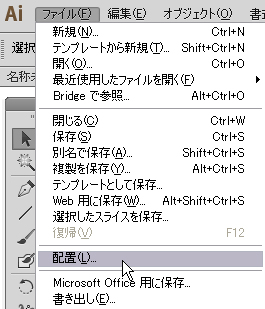
さっき保存した「iradeza_trace1」という画像ファイルを指定して「配置」
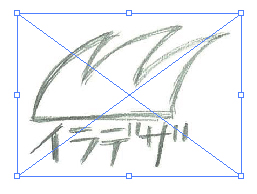
するとドキュメント内にトレース用画像を配置できました。
次に「レイヤーパネル」の「新規レイヤーを作成」
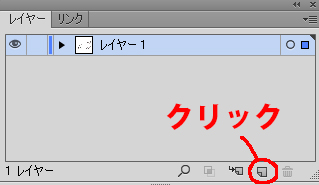
↓ ↓ ↓
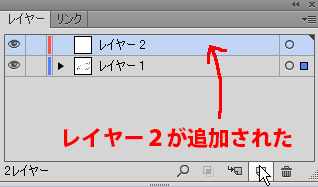
レイヤー2が追加できたらレイヤー1をロックします。

これで
レイヤー1がトレース用下絵レイヤー
レイヤー2がトレース作業用レイヤー
となりました。
忘れそうな人はレイヤー名を変更するとすぐ思い出せます。
レイヤー名をダブルクリックでレイヤー名の編集が可能。
トレース作業用レイヤーを選択した状態でツールパネルの「ペンツール」に切り替えてください。
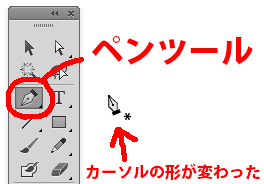
切り替えたら「塗り」をなし、「線」をM100%に設定。
※トレース時の線の色なのでこだわりがある人は他の色でもOK。個人的にはM100%がオススメ。
![]()
これで快適にトレースをする為の準備がすべて整いました。
ここまでがトレース準備編です。
線の色を設定したら最初のアンカーポイントを草みたいな図形の左下の角に置きます。
2つめのアンカーポイントはカーブの途中ではなく、下の画像を参考に一気に一番上の角まで持っていってください。
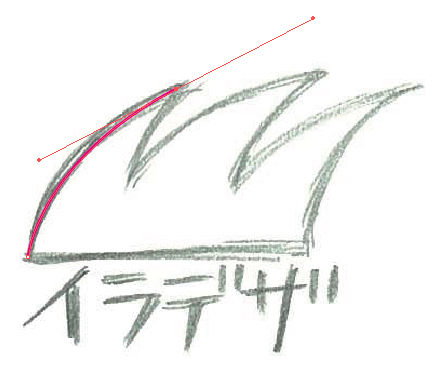
このままトレースを続けると3つ目のアンカーポイントで大変な事件が起こります。

これです。
トレースをやっていると良く発生する事件です。
ここからが超便利な裏技その1「強制ストップ技」になります。
※技名は管理人が勝手に呼んでるだけで正式名称ではありません。
先ほどの2つ目のアンカーポイントへ戻ります。
2つ目のアンカーポイントを置いたあと、3つ目のアンカーポイントを置く前に2つ目のアンカーポイントをクリックします。
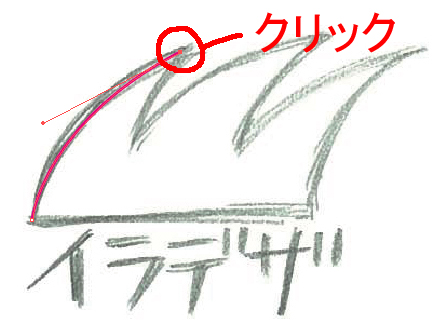
方向線が片方消えた事に気付きましたか?
これがトレースの秘術です。
片方の方向線を消すことによってベジェ曲線を強制的にストップ出来ます。
これを私は強制ストップ技と呼んでいます。
このまま3つ目のアンカーポイントを置きましょう。
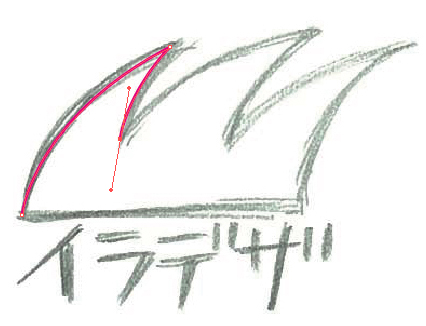
こんな感じでとても綺麗にトレースできます。
また3つ目のアンカーポイントに強制ストップ技を使って下さい。
強制ストップできたら今度は4つ目のアンカーポイントを置きます。

この調子で強制ストップ技を使いながら7つ目のアンカーポイントまで置いていきましょう。

7つ目のアンカーポイントも強制ストップして1つ目のアンカーポイントにつなげてパスを閉じます。

パスが閉じました。
選択ツールに切り替えて「塗り」をM100%、線をなしにしてください。
![]()

トレース用下絵レイヤーを非表示にすると自分のトレースのみを確認できます。
レイヤーの非表示方法はレイヤー名の左側にある![]() のマークをクリックします。
のマークをクリックします。
もう一度クリックすると再表示できます。
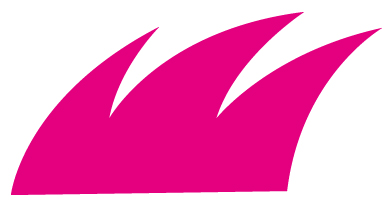
※下絵レイヤーを非表示にした状態。
最後は気になる場所があればダイレクト選択ツールで気になるアンカーポイントを選択してポイントの位置や方向線を調整して完成です。
アンカーポイントの位置や方向線を調整する方法は「その2」と「その3」で紹介してます。
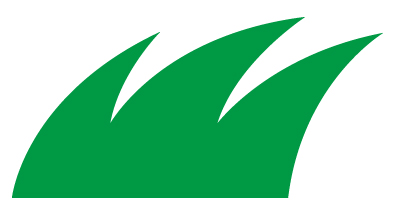
なんとなく草っぽかったので緑にしておきました。
特に何も考えないで下絵を描きましたが弁当に入ってるバランみたいですね。

参考になった!ありがとう!
と思った方は「ツイート」や「いいね!」のご協力をお願いします。
管理人が大変喜びます!
⇒完全図解!トレースのコツと裏技大公開その2【アンカーポイント移動技】へ進む
⇒こちらから他のイラストレーターのプロ技テクニックも見れます。
この記事が役に立ったとおもったら
イラレに関するアンケートへのご協力をお願いします!
アンケート回答は3分で終ります。
しかも今なら管理人に直接質問できる、おまけ付き!
スポンサードリンク
- 投稿タグ
- トレース



素晴しいマニュアルで感動しながら、勉強しています。
昨年来、色々なテキストを見ながら悪戦苦闘していたのがウソのようです。本当に助かります。ありがたいです。
私は書家で、これからは商業分野に活動を広げていきたいと思っております。そのためにはIT技術にもそれなりに通じなくてはと思い、一昨年に一念発起、何とかホームページも自力で立ち上げ、運用している次第です。
取引先のデザイナーさんから勧められてイラストレーターを購入してみたものの、さすがにハードルが高く諦めていたところで貴サイトに出会い、今は、活路が開けたような気がしております。本当に有難く思います。
重ねて御礼申し上げます。
書にも造詣がおありとお見受けしました。
私に何かお役に立てそうなことがございましたら、お気軽にご用命ください。
私のようなIT未熟者の良き指南役として益々ご活躍くださいますよう、心よりお祈りいたしております。
イラストレーターをそこそこマスターするまでの道のりはまだまだ険しいと思いますが、先生のインストラクションを頼りに頑張って参ります。
今後とも宜しくお願い申し上げます。
>水島二圭様
コメント頂きありがとうございます。
ホームページ拝見させて頂きましたが素晴らしい筆文字に感動しました。私は毛筆の字は大好きですが残念ながら書に造詣はありません。このページの最後に書いてある筆文字は購入した書体を使用しています。つまり文字を打って書体を変えただけなのです。
イラストレーターでは初期の書体から追加して色々な書体を入れることができます。
このブログではまだ説明していませんので、近日中に書体を入れる方法を記事として書きたいと思います。
水島様はすでにご使用されているかもしれませんが自身で書かれた筆文字をスキャンして取り込み「一瞬でイラレのパス化」する方法があります。
その方法も近日中に記事にさせて頂きます。
ブログにとって最も重要な記事案を思いつかせて頂き誠に感謝いたします。
水島様の書にはとても感動しましたので、もし何か必要があった時はホームページ経由にて相談させて頂きたいと思います。
これからもイラデザが必要とされるブログであり続ける為にはブログ購読者様のコメントが非常に重要だと考えています。
引き続きブログにお付き合い頂き、簡単な事でもコメント頂けるとありがたく思います。今後ともよろしくお願いします。
こんにちは、以前につづき、トレースの勉強させて頂いてます。
どこかで書かれていた通り、続ける事が大事だと思います。
一旦間が空くと・・・やる気無くなります。マイペースでがんばります。
>takeron様
こんにちは^^まさに継続は力なり、ですね!まずは無気力でもイラストレーターを立ち上げてみることが大事かと思います。マイペースで頑張って下さい。